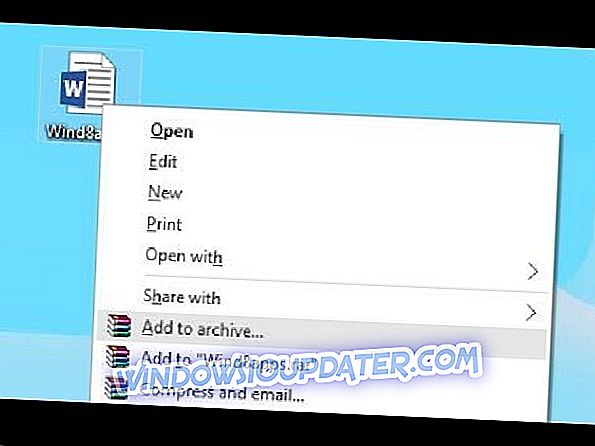Rewolucyjny charakter Xbox One S sprawia, że jest to jedna z najlepszych platform do gier i realny następca Xbox One. Niemniej jednak nie obyło się bez problemów, z których jeden jest stałym odłączeniem od sieci bezprzewodowych.
W tym celu przygotowaliśmy najbardziej realne rozwiązania w nadziei, że pomożemy Ci rozwiązać problem. Sprawdź je poniżej.
Jak rozwiązać problem stałych rozłączeń na Xbox One S
Rozwiązanie 1 - Użyj połączeń przewodowych
Zdajemy sobie sprawę, że jest to oczywiste rozwiązanie, ale jeśli jest choćby najmniejsza możliwość podłączenia Xbox One S do kabla Ethernet, upewnij się, że to zrobisz.
Istnieją dosłownie dziesiątki powodów, dla których połączenie bezprzewodowe nie jest tak dobre, zwłaszcza w grach. Nawet bez powtarzalnych rozłączeń łączność bezprzewodowa nie jest najlepiej dostosowana do gier.
Teraz można powiedzieć, że jest to problem wyłącznie dla Xbox One S i może tak jest, ale dopóki Microsoft nie zaoferuje stałego rozwiązania lub nawet uzna to za powszechny problem, spróbuj trzymać się sieci Ethernet.
Z drugiej strony, jeśli nie możesz użyć połączenia przewodowego lub występują te same problemy, sprawdź dodatkowe kroki.
Rozwiązanie 2 - Dostosuj ustawienia modemu lub routera
Nawet jeśli istnieje niewielka szansa, że jest to ogólny problem z Xbox One S, jest bardziej prawdopodobne, że jest to błąd indywidualny. Łączność jest delikatnym tematem, jeśli weźmiemy pod uwagę nieskończoną liczbę różnych urządzeń i konfiguracji. Teraz, mimo że są różne, są jeszcze pewne rzeczy, które powinieneś sprawdzić.
Pierwszym krokiem jest prosty: uruchom ponownie router. Spowoduje to usunięcie możliwych konfliktów IP. Ponadto spróbuj odłączyć inne podłączone urządzenia. Jeśli którykolwiek z nich jest używany do przesyłania strumieniowego, VoIP lub pobierania torrentów, należy je tymczasowo odłączyć i poszukać zmian.
Ponadto powinieneś sprawdzić porty. Są to porty, które musisz otworzyć, aby uruchomić Xbox Live:
- Port 88 (UDP)
- Port 3074 (UDP i TCP)
- Port 53 (UDP i TCP)
- Port 80 (TCP)
- Port 500 (UDP)
- Port 3544 (UDP)
- Port 4500 (UDP)
Ponadto, aby uniknąć konfliktów DHCP, upewnij się, że Xbox One S jest poza zakresem. Można to zrobić, uzyskując dostęp do routera. Ponieważ procedura zależy od modelu routera, radzimy go poszukać w Google i dowiedzieć się o tym szczegółowo przed rozpoczęciem ulepszania.
Rozwiązanie 3 - Wyłącz funkcję Instant-On
Tryb Instant-On jest rzeczywiście użyteczny i znacznie przyspiesza proces uruchamiania. Niektórzy użytkownicy sugerowali jednak, że po godzinach i godzinach biernej pracy w tle może to mieć wpływ zarówno na wydajność, jak i na sprzęt. Dodaj do tego wiele godzin grania dziennie i jest jasne, że konsola się nagrzeje.
Czy może to wpłynąć na łączność? Prawdopodobnie. Z tego powodu zalecamy przejście do trybu oszczędzania energii i poszukiwanie zmian. Postępuj zgodnie z poniższymi instrukcjami, aby przejść do trybu oszczędzania energii:
- Naciśnij przycisk Xbox .
- Wybierz Ustawienia .
- Otwórz wszystkie ustawienia .
- Wybierz Power & startup.
- Rozwiń Tryb zasilania i uruchamiania.
- Wybierz tryb oszczędzania energii i potwierdź zmiany.
Rozwiązanie 4 - Przywróć ustawienia fabryczne
Wreszcie, aby rozwiązać wszystkie możliwe błędy oprogramowania, które mogą mieć wpływ na łączność, radzimy wykonać reset fabryczny. Jest to ostateczność, ale jeśli jesteś w 100% przekonany, że wszystko jest skonfigurowane zgodnie z przeznaczeniem, a problem jest trwały, może to pomóc w jego rozwiązaniu.
Poniższe instrukcje powinny pokazać, jak przywrócić ustawienia fabryczne na Xbox One S:
- Naciśnij przycisk Xbox .
- Wybierz Ustawienia .
- Wybierz Wszystkie ustawienia .
- System otwarty.
- Wybierz informacje i aktualizacje konsoli .
- Wybierz Resetuj konsolę .
- Tutaj możesz wybrać jedną z 2 opcji:
- Zresetuj i usuń wszystko.
- Zresetuj i przechowuj moje gry i aplikacje .
- Radzimy wybrać drugą opcję, ponieważ gry i aplikacje nie powinny w żaden sposób wpływać na problemy z konsolą.
Mimo że jest to pomocne, procedura ta jest, jak stwierdzili niektórzy użytkownicy, tylko rozwiązaniem tymczasowym lub raczej obejściem.
Na koniec, jeśli żadne z poprzednich rozwiązań nie przyniosło rezultatów, radzimy skontaktować się ze sprzedawcą lub skontaktować się z pomocą techniczną firmy Microsoft.
Podziel się swoimi doświadczeniami z rozłączeniami Xbox One w sekcji komentarzy poniżej!